在日常使用中,我们经常会将安卓设备与电脑连接,以传输文件、备份数据等。然而,有时候我们可能会遇到各种连接错误,导致无法正常完成所需的操作。本文将介绍一些常见的安卓连接电脑错误,并提供相应的解决方法,帮助读者轻松排查和修复问题。
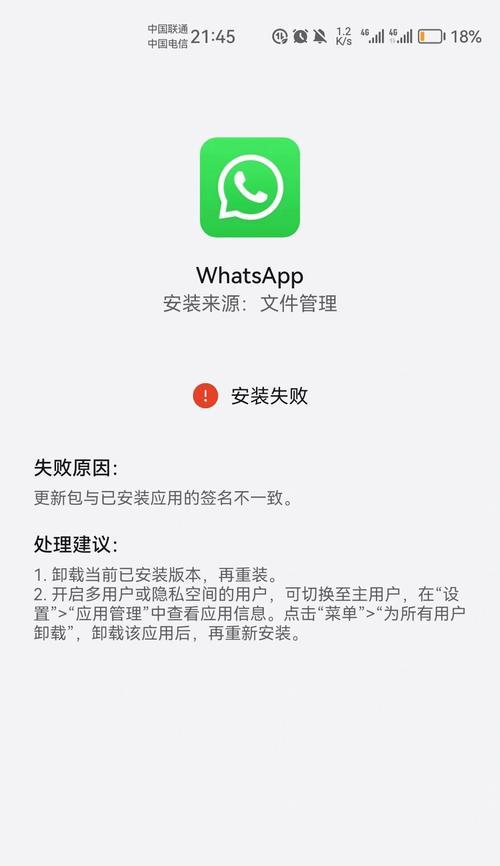
1.USB连接无效错误:检查USB线缆和端口是否正常工作,更换线缆或端口后重新尝试连接。
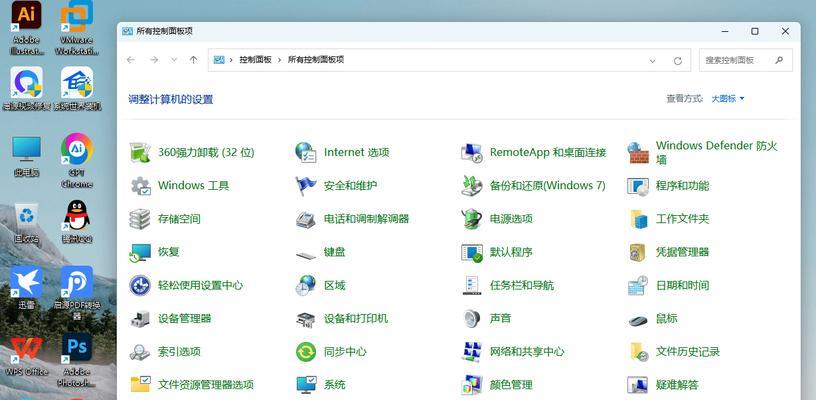
2.USB驱动问题:下载并安装适用于您的安卓设备的USB驱动程序,确保驱动程序与操作系统兼容。
3.设备未被识别错误:在设备管理器中查看是否有未知设备,若有则右键点击该设备,选择更新驱动程序。
4.USB调试未启用错误:进入安卓设备的开发者选项,启用USB调试模式,并重新连接设备。
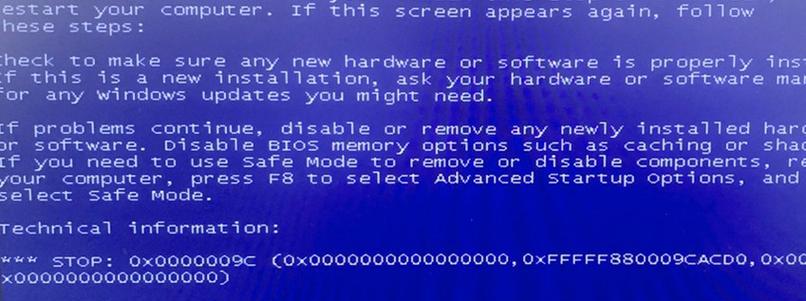
5.MTP或PTP模式无法切换错误:在安卓设备的USB设置中切换MTP(媒体传输协议)或PTP(图片传输协议)模式,确保正确的模式被选中。
6.电脑防火墙问题:检查电脑防火墙设置,确保允许与安卓设备的连接。
7.安卓设备USB端口损坏错误:使用其他USB端口尝试连接安卓设备,或者考虑更换USB接口。
8.USB连接速度过慢错误:在电脑设备管理器中,找到USB根集线器并右键点击,选择属性,进入电源管理选项,取消“允许计算机关闭此设备以节约电源”选项。
9.安卓设备存储不可用错误:在安卓设备的存储设置中选择使用作为媒体设备,确保存储可用。
10.安卓驱动程序版本不兼容错误:检查您的安卓设备制造商官网,下载最新版驱动程序以确保兼容性。
11.电脑系统过时错误:更新电脑操作系统至最新版本,以保持与安卓设备的兼容性。
12.安卓设备系统问题:重启安卓设备,并尝试重新连接电脑。
13.数据线松动错误:确保USB数据线与电脑和安卓设备连接紧密,避免松动导致连接错误。
14.安卓设备存储空间已满错误:清理安卓设备的存储空间,删除不必要的文件,以确保有足够的可用空间进行连接操作。
15.安卓设备USB端口无效错误:将USB数据线插入其他USB端口,或者尝试使用其他USB数据线进行连接。
通过本文介绍的解决方法,读者可以轻松解决安卓连接电脑时出现的各种错误。在排查问题时,我们应该逐步尝试不同的解决方案,并注意细节,如USB线缆、驱动程序和设备设置等。只要耐心和细心,我们就能成功连接安卓设备与电脑,完成所需的操作。
标签: 安卓连接电脑错误

